
Les Podcasts sont un excellent moyen pour passer le temps sur les longs trajets ou pendant de longs épisodes de travail fastidieux. Mais les podcasts peuvent souvent consomment beaucoup d’espace plutôt rapidement, il est donc bon de savoir comment les gérer.
Vous n’avez probablement même pas rendu compte de ce qui se passe. Vous venez de vous abonner pour plus de podcasts, sans réaliser qu’ils automatiquement télécharger les épisodes. La prochaine chose que vous savez, vous êtes la réception de stockage faible avertissements sur votre appareil.
Heureusement, il existe un moyen facile de gérer votre podcast téléchargements. Vous pouvez limiter les téléchargements pour seulement quelques épisodes, de prévenir les épisodes de télécharger automatiquement, et assurez-vous que tous les épisodes que vous avez déjà écouté sont ensuite supprimés.
Sur un Mac
Bien que les podcasts sont peu susceptibles d’être le point de basculement du Mac de votre espace faible–il y a beaucoup d’autres choses que, probablement, les déchets de plus d’espace, c’est toujours un bon endroit pour commencer à tailler la graisse.
La première étape est de tirer jusqu’à iTunes, puis cliquez sur le Podcasts vue. Vous pouvez soit le faire par la localisation de l’ “Podcasts” bouton le long de la ligne du haut de fonctions, en cliquant sur le bouton “Afficher”, ou en utilisant le raccourci clavier de la Commande “ + 4”.

Une fois que vous êtes sur les Podcasts de l’écran, vous devez cliquer sur le “par Défaut…” bouton dans le coin inférieur gauche de l’écran.
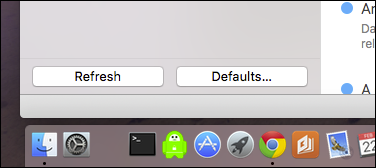
Une fois le Podcast valeurs par Défaut de la boîte de dialogue pop-up, vous pouvez commencer à changer la façon dont les podcasts sont stockés et téléchargés.

À partir de cette boîte de dialogue, vous avez plusieurs choix:
- Actualisation: l’actualisation paramètre vous permet de décider combien de fois votre iTunes recherche pour de nouveaux épisodes de podcast. Vos options de la gamme de toutes les quelques heures, à chaque jour, manuellement. Si vous cherchez à économiser de l’espace et voulez avoir le maximum de contrôle, le réglage manuel est probablement votre meilleur pari.
- Limite d’Épisodes: Vous pouvez limiter le nombre d’épisodes de votre appareil conserve en fonction de la durée ou de nombre. Par exemple, si vous voulez, vous pouvez l’accrocher à un, deux, trois, cinq, ou dix épisodes les plus récents. Alternativement, vous pouvez garder épisodes pour une journée, une semaine, deux semaines ou un mois.
- Télécharger les Épisodes: Simplement, si vous voulez iTunes pour télécharger automatiquement les épisodes de podcast, alors il le fera. Si vous ne le faites pas, alors vous pouvez le désactiver. Remarque, vous n’avez pas à télécharger un épisode, forcément, si vous êtes abonné à un podcast, vous pouvez diffuser à la place. L’avantage pour le téléchargement est si vous êtes au-delà de la portée du Wi-Fi, vous pouvez toujours l’écouter, car il est stocké localement.
- Supprimer Joué Épisodes: Avez-vous écouté un épisode de podcast et voulez iTunes pour supprimer automatiquement? Pas de problème. Sinon, vous pouvez choisir de s’accrocher à eux et supprimer des épisodes manuellement.
Rappelez-vous que ces paramètres sont appliqués comme les valeurs par défaut, et vous ne pouvez pas les changer pour personne podcasts. Par exemple, vous ne pouvez pas avoir un podcast télécharger automatiquement tandis que le reste ne le sont pas.
Si vous souhaitez supprimer un podcast manuellement, cliquez sur les “…” à côté de l’épisode de podcast du titre et cliquez sur “Supprimer”.

Pour supprimer des podcasts en masse, vous pouvez sélectionner tous d’entre eux à l’aide de la Commande+Un ou maintenez le “Commandement” et sélectionner plusieurs épisodes. Ensuite, cliquez-droit et sélectionnez “Supprimer” dans le menu contextuel qui s’affiche.
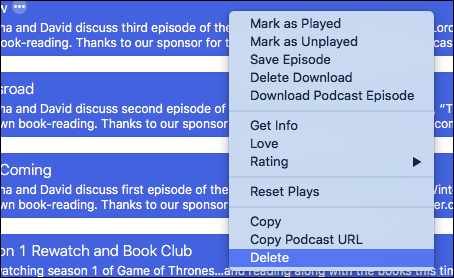
Qui va prendre soin de tous les épisodes que vous avez en s’attardant sur votre disque dur et de libérer beaucoup d’espace de stockage requis.
Sur un iPhone ou un iPad
Sur un appareil iOS, si vous souhaitez régler le mode de podcasts sont gérés, vous devrez tout d’abord ouvrez le “Paramètres” et appuyez sur ouvrir “Podcasts”.
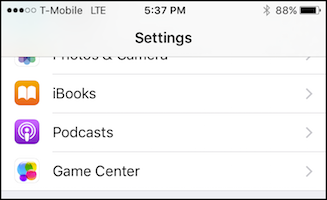
Dans les Podcasts paramètres, vous avez un peu de choix, mais nous voulons nous concentrer principalement sur “Podcast par Défaut”, qui sont exactement les mêmes que ceux sur le Mac. Si vous avez des questions, vous pouvez vous référer à la section précédente.

Aussi loin que le podcast de la gestion, appuyez sur les “…” à côté de chaque épisode et il vous sera présenté avec une liste complète d’options, mais nous sommes principalement concernés par est de “Supprimer Télécharger” option, qui permet de supprimer cet épisode de votre appareil.
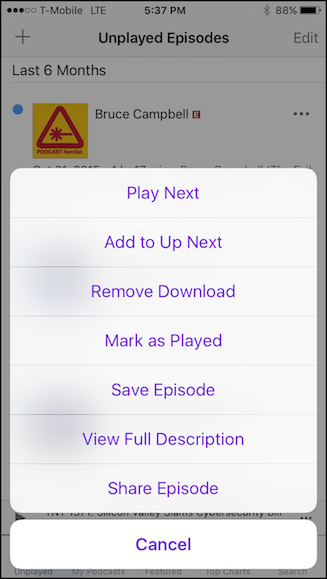
Si vous souhaitez supprimer plusieurs épisodes, appuyez sur le bouton “Modifier” dans le coin supérieur droit, sélectionnez chaque épisode que vous voulez supprimer, puis dans le coin inférieur droit, appuyez sur le bouton “Supprimer”.

C’est ça, toutes vos épisodes de podcast sera supprimé et vous fera gagner de l’espace supplémentaire sur votre appareil.
Évidemment, vos besoins varie en fonction du périphérique que vous utilisez, combien de podcasts auxquels vous êtes abonné, et ainsi de suite. Si vous utilisez un iPhone avec seulement 16 go de l’espace, alors vous aurez envie de tailler vos podcasts de manière plus approfondie que l’un avec plus de suffisamment d’espace de rangement.
D’autre part, vous ne pouvez pas vous trouver à court d’espace sur votre MacBook, mais là encore, il est toujours bon de savoir comment libérer un peu de place, donc vous pouvez télécharger d’autres trucs plus tard.


